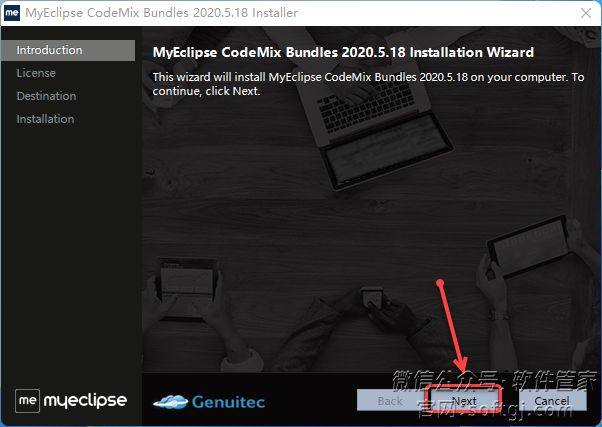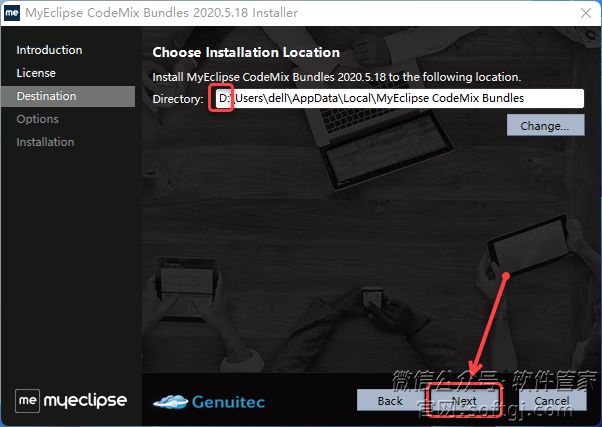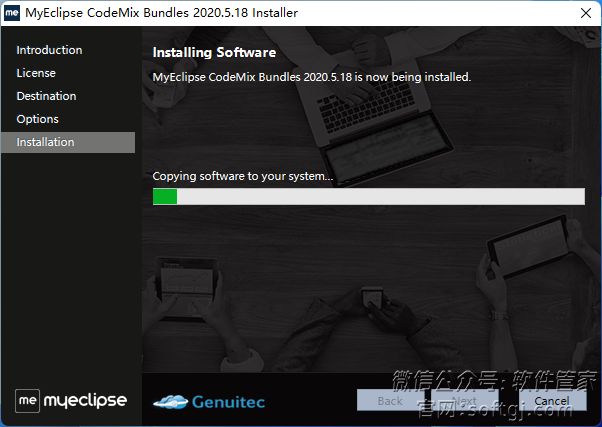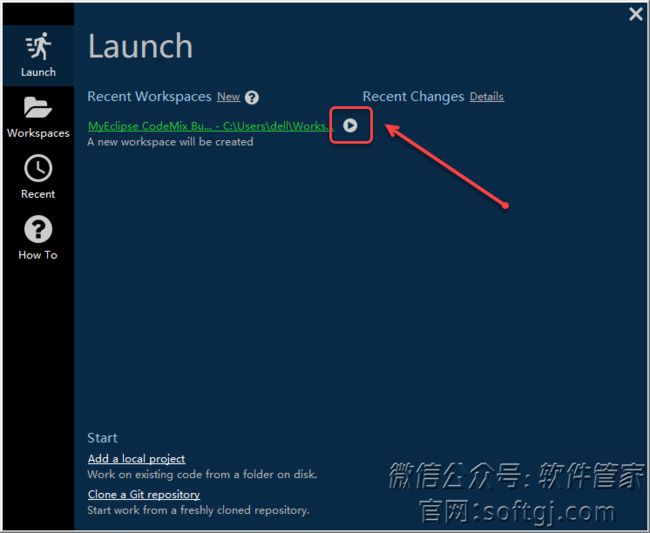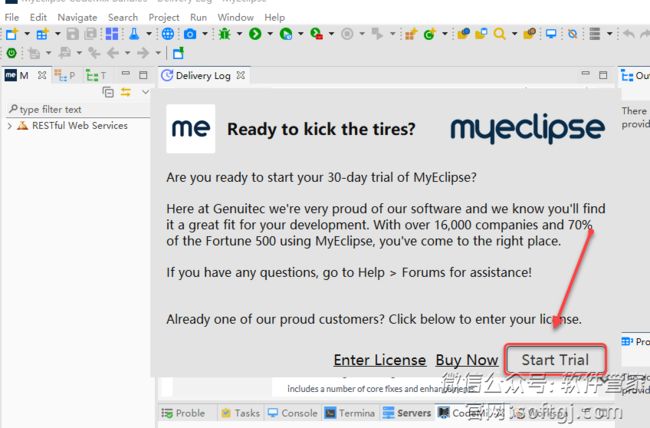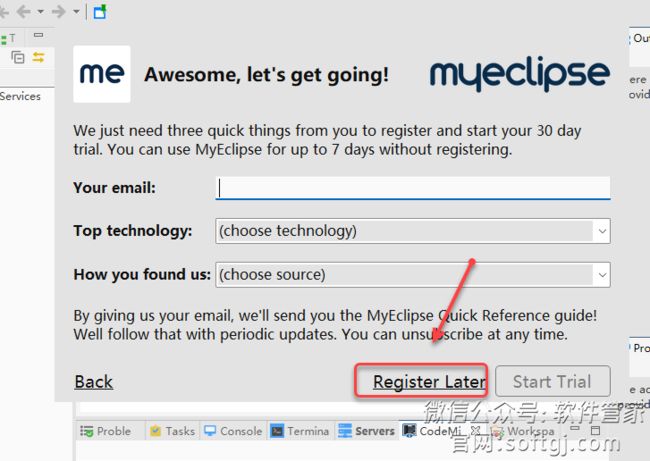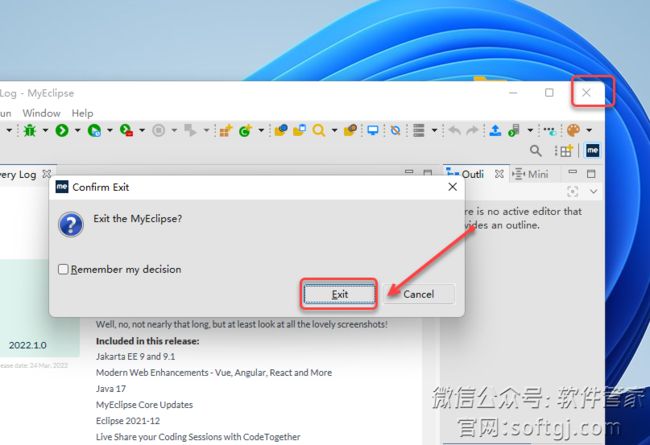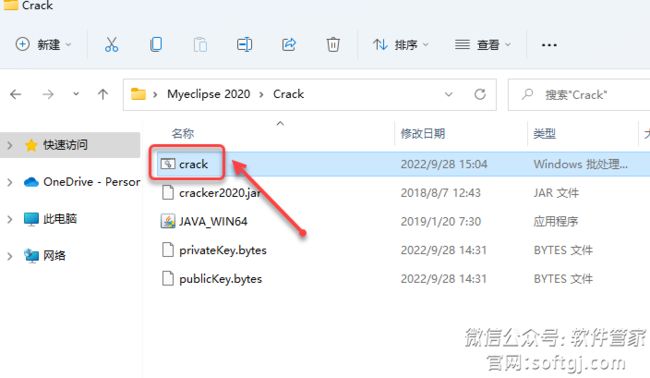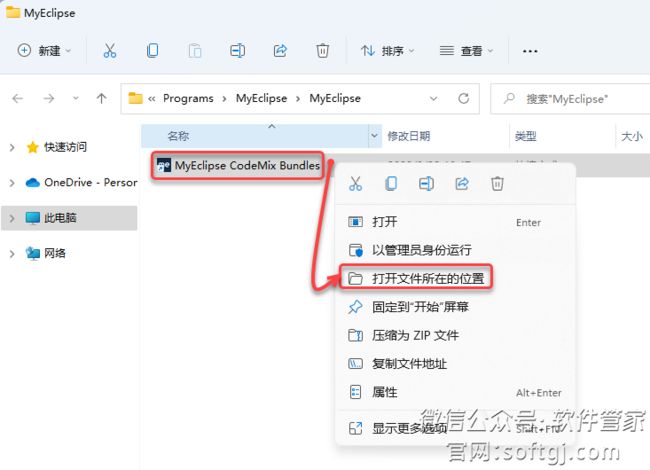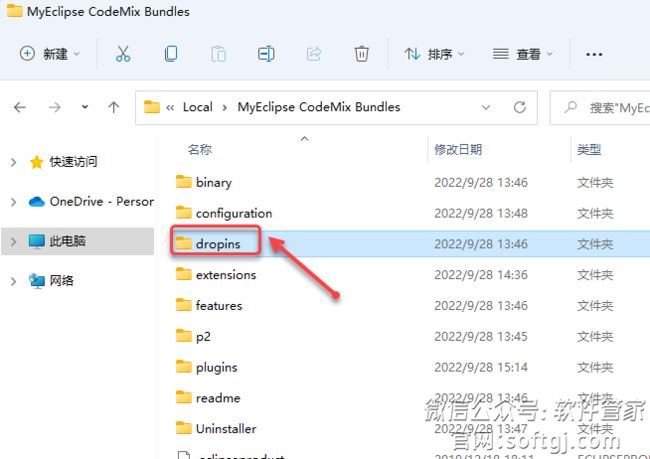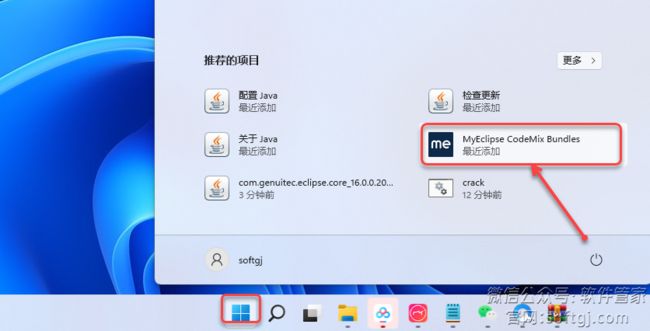【附安装包】MyEclipse2020安装教程
软件下载
| 软件:MyEclipse |
版本:2020 |
||
| 语言:简体中文 |
大小:1.61G |
||
| 安装环境:Win11/Win10/Win8/Win7 | |||
| 硬件要求:[email protected] 内存@4G(或更高) | |||
| 下载通道①百度网盘丨下载链接: https://pan.baidu.com/s/1uLtQgnC-x9nR9Bqll4-5Sg?pwd=5678 提取码:5678 |
|||
|
|||
软件介绍
MyEclipse,是在eclipse 基础上加上自己的插件开发而成的功能强大的企业级集成开发环境,主要用于Java、Java EE以及移动应用的开发。MyEclipse的功能非常强大,支持也十分广泛,尤其是对各种开源产品的支持相当不错。
安装步骤
1.鼠标右击【Myeclipse 2020】压缩包(win11系统需先点击“显示更多选项”)选择【解压到 Myeclipse 2020】。
2.打开解压后的文件夹,鼠标右击【myeclipse 2020】选择【以管理员身份运行】。
3.点击【Next】。
4.勾选【I accept……】,点击【Next】。
5.修改路径地址中的首字符C可更改安装位置(如:将C改为D表示安装到D盘),点击【Next】。
6.安装中……
7.点击【Finish】。
8.选择任意一种软件界面(如:Java EE),点击【Next】。
9.选择任意一种主题(如:Fresh light Theme),点击【Next】。
10.点击【开始按钮】。
11.点击【Start Trial】。
12.点击【Register Later】。
13.点击右上角【X】,点击【Exit】。
14.打开安装包解压后的【Myeclipse 2020】文件夹,双击打开【Crack】文件夹。
15.鼠标右击【JAVA……】选择【以管理员身份运行】(若电脑上已经安装java,忽略此程序的安装步骤)。
16.点击【安装】。
17.点击【关闭】。
18.回到【Crack】文件夹,双击【Crack】。
19.输入Usercode【softgj.com】,选择【BLUE】,点击两次【Systemld…】。
20.点击【Tools】,点击【0RebuildKey…】。
21.点击【Active】(不关闭此界面前提下继续后面的步骤)。
22.打开软件的安装磁盘位置(步骤5修改的字符,如:修改为字符为D则打开D盘):①在搜索处输入【com.genuitec.eclipse.core_】②点击【搜索图标】开始搜索③鼠标右击搜索出来的【com.genuitec.eclipse.core_16.0.……】选择④【打开方式】⑤选择【WinRAR压缩文件管理器】(或其它压缩软件打开)。
23.双击【com】文件夹。
24.①依次展开压缩包里文件夹路径:com\genuitec\eclipse\core,②回到打开的【Crack】文件夹③将【PublickKey】拖到压缩包里。
25.点击【确定】。
26.回到步骤21所在界面,点击【Tools】选择【1.SavePen……】。
27.点击桌面任务栏中的【开始图标】,鼠标右击【MyEcipse】图标选择【打开文件所在位置】。
28.鼠标右击【MyEclipse CodeMix Bundles】选择【打开文件所在的位置】。
29.双击打开【dropins】文件夹(不关闭打开的文件夹界面)。
30.打开安装包解压后的【Myeclipse 2020】文件夹中的【汉化包】文件夹,将文件夹内的两个文件拖到步骤29所在的位置。
31.点击桌面任务栏中的【开始图标】,双击【MyEclipse CodeMix Bundles】图标启动软件。
32.安装成功!
感兴趣的小伙伴,赠送全套Python学习资料,包含面试题、简历资料等具体看下方。
CSDN大礼包:全网最全《Python学习资料》免费赠送!(安全链接,放心点击)
一、Python所有方向的学习路线
Python所有方向的技术点做的整理,形成各个领域的知识点汇总,它的用处就在于,你可以按照下面的知识点去找对应的学习资源,保证自己学得较为全面。
![]()
![]()
二、Python必备开发工具
工具都帮大家整理好了,安装就可直接上手!
三、最新Python学习笔记
当我学到一定基础,有自己的理解能力的时候,会去阅读一些前辈整理的书籍或者手写的笔记资料,这些笔记详细记载了他们对一些技术点的理解,这些理解是比较独到,可以学到不一样的思路。
![]()
四、Python视频合集
观看全面零基础学习视频,看视频学习是最快捷也是最有效果的方式,跟着视频中老师的思路,从基础到深入,还是很容易入门的。
![]()
五、实战案例
纸上得来终觉浅,要学会跟着视频一起敲,要动手实操,才能将自己的所学运用到实际当中去,这时候可以搞点实战案例来学习。![]()
六、面试宝典
![]()
![]()